win10系统可以在用户们自己的设置下来进行一些调节,今天小编为大家带来的就是win10自定义分辨率设置教程,感兴趣的话就一起来看看吧。

【显示器使用问题汇总】
1、在右下角的搜索中输入控制面板并且点击打开。
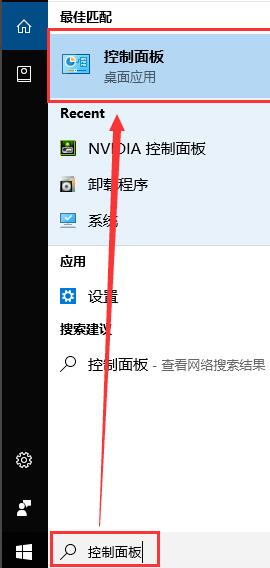
2、在打开的控制面板中找到外观和个性化并且打开。
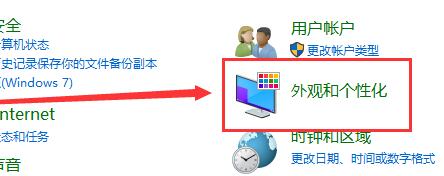
3、从打开的外观和个性化界面中点击NVIDIA控制面板打开。
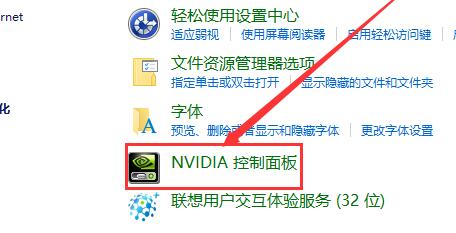
4、在NVIDIA控制面板中找到更改分辨率并点击。
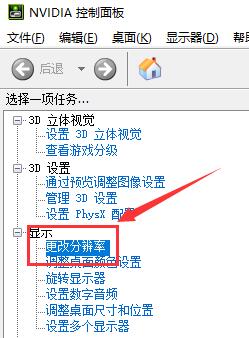
5、在更改分辨率界面中选择自定义并打开。
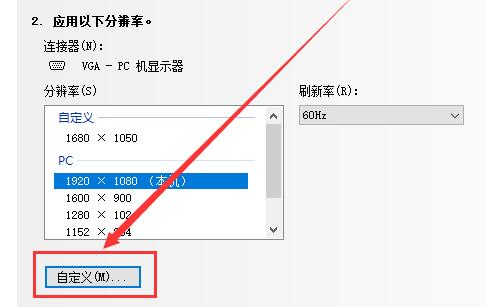
6、找到创建自定义分辨率选项并且点击。
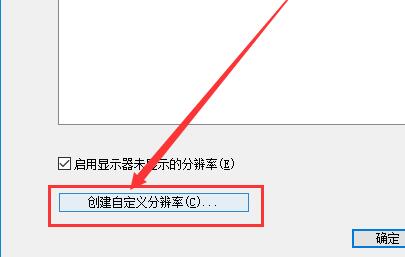
7、在这个界面中用户们就可以按照需要来进行自定义分辨率设置!设置完成后点击测试。
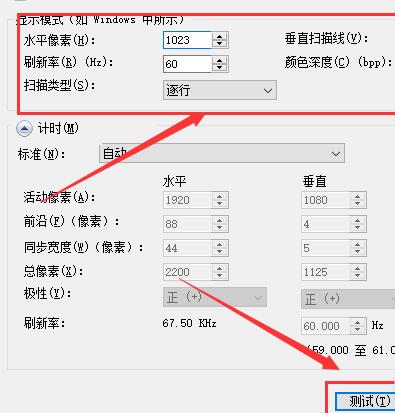
8、完成设置后就可以在自定义中看到了自己设置的分辨率了。
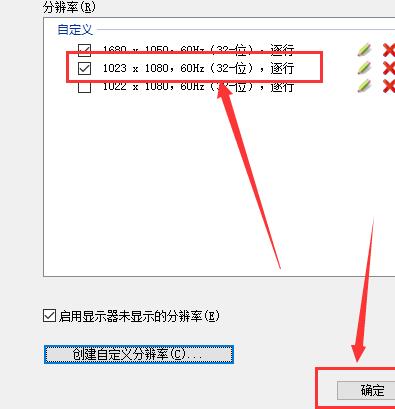
9、完成以上全部设置就可以在分辨率更改选择中看到自己自定义的分辨率了,点击应用自定义就会被保存。
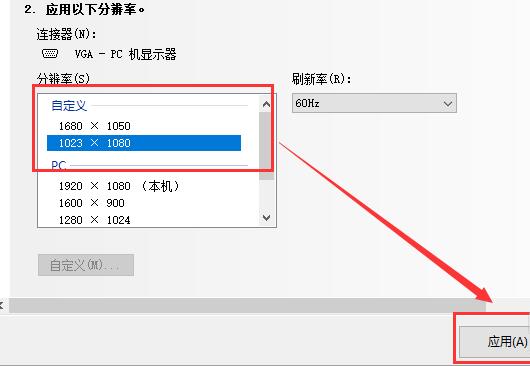
10、在次进行分辨率设置时就可以选择自己的自定义分辨率了。
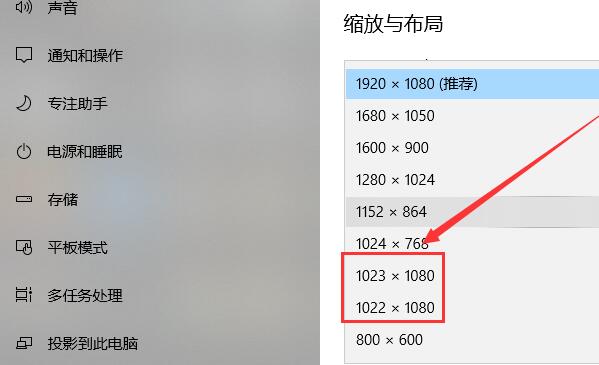
(以上就是win10自定义分辨率设置教程的所有内容!如果解决了您的问题,请关注电脑技术网 Tagxp.com我们会为你带来更多优秀的文章。)
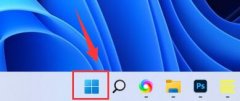 win11禁用笔记本键盘教程
win11禁用笔记本键盘教程
喜欢玩游戏的朋友经常会在笔记本电脑上外接一个机械键盘,这......
 WPS Excel给单元格开头和结尾批量添加文字
WPS Excel给单元格开头和结尾批量添加文字
在WPS表格中有一个“单元格格式”功能,使用该功能我们可以批......
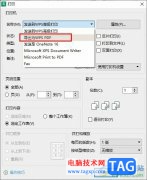 WPS Excel将表格变为PDF文件的方法
WPS Excel将表格变为PDF文件的方法
很多小伙伴之所以喜欢使用WPS对表格文档进行编辑,就是因为在......
 云顶之弈s6.5白保双枪阵容搭配攻略
云顶之弈s6.5白保双枪阵容搭配攻略
云顶之弈s6.5白保双枪阵容搭配攻略,云顶之弈s6.5白保双枪阵容怎......
 电脑安装SSD详解:如何正确安装SSD以提升
电脑安装SSD详解:如何正确安装SSD以提升
电脑安装SSD详解:如何正确安装SSD以提升性能随着科技的不断进......
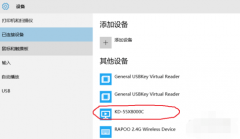
win10系统下的投影仪是我们经常会使用的东西,但是在使用的时候难免会遇见一些问题,因为要投影到各种仪器上,所以比较麻烦,今天给大家带来了win10投影仪的设置方法,具体的一起来看看...
安全模式是Windows操作系统中的一种特殊模式,经常使用电脑的朋友肯定不会感到陌生,在 安全模式下用户可以轻松地修复系统的一些错误,起到事半功倍的效果。安全模式的工作原理...

如果我们禁用了网络,会导致无法联网或者无法使用网络的问题,那么win11禁用网络怎么恢复呢,其实只需要在网络和internet设置里重新开启就可以了。...
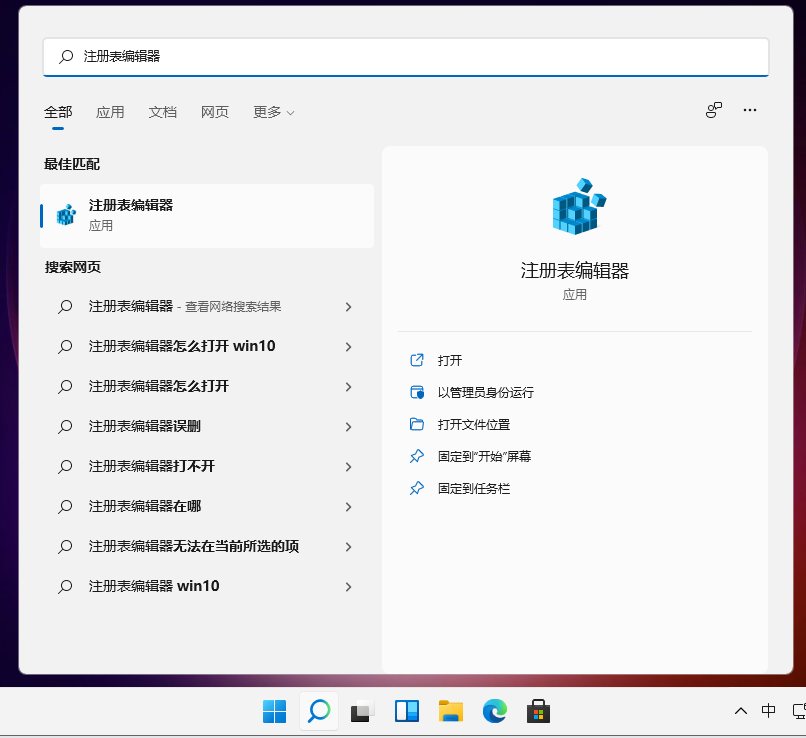
有小伙伴刚给自己的电脑升级安装了win11系统,但是安装完后发现自己的win11任务栏太小了显示看不清,不知道win11任务栏怎么设置大小.下面小编就教下大家设置win11任务栏大小的方法....
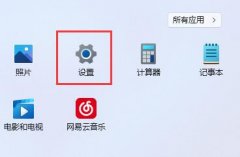
在win11中,我们可以手动修改鼠标灵敏度、加速度、指针颜色等设置,但是很多用户不知道win11鼠标设置在哪里,其实我们只需要打开设备选项,在其中就可以更改鼠标设置了,快来一起找找看...

我们在使用win10操作系统笔记本的时候,有的小伙伴可能就会出现系统在使用的时候启动不了的情况。对于这种问题小编觉得可能是因为我们电脑在使用的过程中出现了误触导致了故障所以无法...
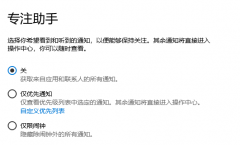
win 10专注助手是做什么的呢?有点类似手机上的免打扰模式,打开后会禁止所有通知,比如社交消息、邮件通知、系统和应用更新等等,并且可选完全屏蔽或者部分屏蔽,如允许特定联系人来通...
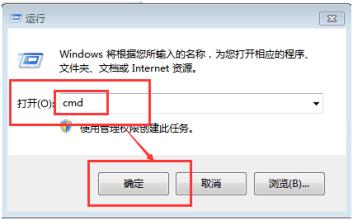
最近有Windows10系统用户来反应,在使用电脑玩游戏时,突然系统提示无法启动此程序,因为计算机中丢失xlive.dll。那...

很多用户们在使用电脑的时候,遇到了系统的问题都会需要进入安全模式,有时候会遇到更棘手的问题,比如无法进入固态硬盘,下面就一起来看看具体的解决方法吧。...

最近有用户们在使用win10系统的时候,遇到了一个问题,win10系统在待机状态时出现蓝屏,并提示代码machine,这个是怎么回事,要怎么去解决呢,快来看看详细的教程吧~...

win10Xbox是win10系统自带的游戏平台,全称Xbox Game BAR,很多的用户都还不是很熟悉他,不知该如何开启游戏模式,下面就一起来学习一下如何开启游戏模式吧。...
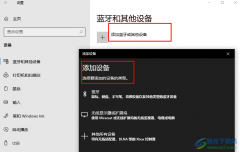
很多小伙伴在日常生活中都离不开各种蓝牙设备,例如蓝牙鼠标、蓝牙耳机等,蓝牙功能能够让我们的设备不再受到距离制约,我们也不用再担心数据线杂乱的问题。不过有的小伙伴不知道该怎...

自从微软取消对win7的维护后,大量的win7用户被迫无奈之下只能选择升级到BUG层出不穷的Win10系统。然而最让人头疼的就是Win10自带的自动更新机制,只要一更新,系统就毛病不断,让人头疼,严...
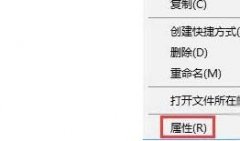
windows10作为一款新系统,兼容不了很多以前在windows7和windowsxp上玩的游戏。其实面对这个问题有两种解决方法,一种就是更改程序兼容性,还有一个就是更换旧系统了。...
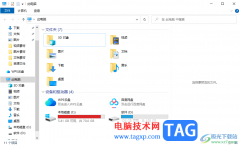
一些小伙伴在使用win10的时候,发现在自己的电脑桌面上查看到软件图标的左上角有一个方框图标,并且你还可以进行打勾操作,如果你需要将这个打勾方框去除的话,那么怎么去除呢,其实这...